Kā novērst Windows hello pirkstu nospiedumu nedarbošanos Windows 10
Windows / / August 05, 2021
Windows Hello ir populārs rīks, kas nodrošina biometrisku piekļuvi Windows 10 lietotājiem viņu sistēmā. Tam ir dažādas funkcijas, lai attēlotu varavīksneni, sejas atpazīšanu un pirkstu nospiedumus. Šis rīks piedāvā alternatīvu veidu, kā pieteikties savā Windows 10, un tas efektīvi darbojas ar visām lietojumprogrammām. Mūsdienās tas kļūst par vēlamāko veidu, kā izmantot dažādas lietotnes un programmas, izmantojot drošu un drošu pieteikšanos. Tam ir uzticams un lietotājam draudzīgs interfeiss, lai piekļūtu vairākiem datiem. Tas nodrošina uzlabotu sistēmas drošību.
Daži lietotāji apgalvoja, ka viņiem ir dažas problēmas ar Windows Hello rīka pirkstu nospiedumu sadaļu. Tam var būt vairāki iemesli, un dažreiz jums ir nepieciešams restartēt sistēmu, lai problēma varētu iebrukt. Bet, ja problēma turpinās ilgāk nekā tā, jūs varētu saņemt risinājumu no šejienes.
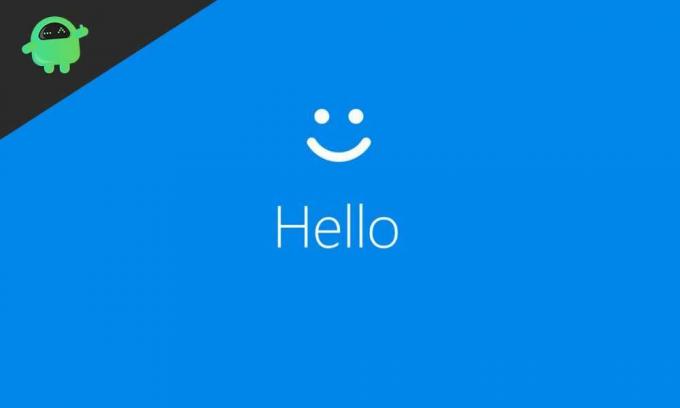
Lasiet arī:
- Kā izveidot Windows Hello PIN un iestatīšanas uzvednes paziņojumu
- Kā atspējot Windows Hello PIN pierakstīšanās iespēju
Satura rādītājs
- 1 Kļūdas pārbaude ar Windows Hello pirkstu nospiedumu:
-
2 Kā novērst Windows hello pirkstu nospiedumu nedarbošanos Windows 10
- 2.1 Instalēt atjauninājumus manuāli:
- 2.2 Palaidiet aparatūras problēmu novēršanas rīku:
- 2.3 Atiestatīt pirkstu nospiedumu atpazīšanas opcijas:
- 2.4 Iespējot biometriku:
- 2.5 Mainīt grupas politikas iestatījumus:
- 2.6 Atjaunināt sistēmas draiverus:
- 2.7 Veiciet Windows atiestatīšanu:
Kļūdas pārbaude ar Windows Hello pirkstu nospiedumu:
Lielākā daļa gadījumu, par kuriem ziņots par pirkstu nospiedumu kļūdu Windows Hello rīkā, radās pēc Windows atjauninājumu instalēšanas, piemēram, 1809. gads versija, kas izraisīja daudzus sistēmas avārijas, datu zaudēšanas, sāknēšanas nesekmības un lietojumprogrammu avāriju jautājumus un daudzas citas problēmas. Jūs, iespējams, pārbaudīsit kļūdas cēloni, un jūs varat sekot pārbaudei, kā minēts tālāk:
Pārbaudiet Windows versiju un Jauniniet uz Windows 10, ja izmantojat zemāku versiju. Windows Hello operētājsistēmai Windows 10 var darboties ļoti labi.
- Pārbaudiet, vai ierīcē nav pirkstu nospiedumu sensora vai lasītāja
- Un pārbaudiet ierīces saderību ar Windows Hello pakalpojumu.
- Pēc tam pārbaudiet interneta savienojumu
- Pārbaudiet pirkstu un pozīciju, kuru izmantojāt, reģistrējoties pirkstu nospiedumam sistēmā Windows Hello
- Tagad, ja jums ir kādas problēmas ar Windows Hello rīku, varat turpināt minēt risinājumus.
Kā novērst Windows hello pirkstu nospiedumu nedarbošanos Windows 10
-
Instalēt atjauninājumus manuāli:
Pārbaudiet, vai Windows atjauninājumi ir manuāli, ja pirksta nospieduma funkcija nedarbojas Windows Hello rīkā. Lai instalētu manuālos atjauninājumus, vispirms jāpierakstās. Lai manuāli instalētu atjauninājumus, rīkojieties šādi:
- Vispirms dodieties uz meklēšanas izvēlni, nospiežot ‘Windows taustiņš + S.’
- Atveriet sadaļu Iestatījumi un atrodiet sadaļu Atjaunināt un drošība.
- Šajā sadaļā meklējiet “Windows Update”.
- Instalējiet visus gaidītos atjauninājumus un restartējiet datoru
- Šis process palīdzēs jums novērst kļūdu ar pirkstu nospiedumiem
-
Palaidiet aparatūras problēmu novēršanas rīku:
Jums jāpārbauda aparatūra, vai tā ir saderīga ar Windows Hello rīku. Lai pārbaudītu saderību, skenējiet aparatūras problēmu sistēmā. Veiciet darbības, lai skenētu un atklātu visas iespējamās aparatūras un ierīču problēmas sistēmā.
- Nospiediet ‘Windows taustiņš + R’, un tas parādīs dialoglodziņu Palaist
- Ierakstiet “mdsched.exe” un nospiediet taustiņu Enter
- Izvēlieties atbilstošu opciju, lai novērstu aparatūras kļūdas
- Restartējiet un pārbaudiet problēmu ar pirkstu nospiedumu kļūdu
- Ja problēma joprojām pastāv, pārejiet pie nākamās metodes.
-
Atiestatīt pirkstu nospiedumu atpazīšanas opcijas:
Lai novērstu kļūdas, izmantojot pirkstu nospiedumu atpazīšanu, var darboties arī iestatījumu atiestatīšana. Izpildiet procedūru, lai atiestatītu pirkstu nospiedumu atpazīšanas opciju.
- Vispirms dodieties uz meklēšanas izvēlni, nospiežot ‘Windows taustiņš + S.’
- Atveriet sadaļu Iestatījumi un atrodiet sadaļu Konti.
- Noklikšķiniet uz “Pierakstīšanās opcijas” un atrodiet opcijas “Pirkstu nospiedumi”
- Pārejiet uz šo opciju un noņemiet pirkstu nospiedumus.
- Tagad rīkā Windows Hello noklikšķiniet uz opcijas Sākt un iestatiet jaunu pirkstu nospiedumu, lai pieteiktos.
- Restartējiet datoru, lai problēma tiktu atrisināta.
- Ja atiestatīšana nedarbojas, lai novērstu problēmu, iespējams, pārbaudiet nākamo procedūru.
-
Iespējot biometriku:
Dažu Windows procesu laikā jūsu biometriskie iestatījumi var mainīties. Biometriku var pārbaudīt un iespējot, veicot vienkāršas darbības:
- Nospiediet taustiņu Windows taustiņš + S un meklējiet vārdu GPEDIT.
- Atveriet ‘Rediģēt grupas politiku’ un atrodiet ‘Datora konfigurācija
- Noklikšķiniet uz “Datora konfigurācija” un pārejiet uz sadaļu “Administratīvās veidnes”.
- Veiciet dubultklikšķi uz “Windows Components” sadaļā “Administratīvās veidnes”
- Labajā panelī veiciet dubultklikšķi uz “Biometrics”
- Pārbaudiet iestatījumus, vai tajā ir redzams paziņojums “Nav konfigurēts”.
- Ar peles labo pogu noklikšķiniet uz katra “Biometric setting” un atlasiet “Enabled”.
- Noklikšķiniet uz Lietot un pārejiet uz Labi, lai saglabātu izmaiņas
- Noklikšķiniet uz dubultklikšķa uz “Atļaut lietotājam pieteikties, izmantojot biometriskos datus” un iegūstiet to “Iespējots”.
- Noklikšķiniet uz Lietot un pārejiet uz Labi, lai saglabātu izmaiņas
- Šī metode mainīs pieteikšanās iestatījumus un padarīs jūsu problēmu atrisinātu. Ja problēma joprojām pastāv, jūs varat nokļūt citā veidā, kas minēts iepriekš.
-
Mainīt grupas politikas iestatījumus:
Grupas politikas iestatījumu mainīšana operētājsistēmai Windows Hello var atrisināt problēmas ar šo rīku.
- Nospiediet taustiņu Windows taustiņš + S un meklējiet vārdu GPEDIT.
- Atveriet ‘Rediģēt grupas politiku’ un atrodiet ‘Datora konfigurācija
- Noklikšķiniet uz “Datora konfigurācija” un pārejiet uz sadaļu “Administratīvās veidnes”.
- Pēc tam veiciet dubultklikšķi uz “Windows Components” sadaļā “Administratīvās veidnes”.
- Labajā panelī veiciet dubultklikšķi uz “Biometrics”
- Veiciet dubultklikšķi uz “Features”
- Ar peles labo pogu noklikšķiniet uz “Konfigurēt uzlaboto pretkrāpšanu”.
- Tagad atspējojiet opciju “Konfigurēt uzlaboto pretkrāpšanu” un restartējiet datoru, lai redzētu, vai problēma ir atrisināta.
- Ja problēma joprojām pastāv, varat doties uz nākamo risinājumu.
-
Atjaunināt sistēmas draiverus:
Daži draiveri var būt bojāti kādā brīdī atjaunināšanas vai jebkura cita procesa laikā. Jūs varat pārbaudīt, vai sistēmas draiveri ir atbilstoši atjaunināti. Mēģiniet jaunināt katru sistēmas draiveri, rīkojoties šādi:
- Nospiediet “Windows taustiņš + S” un meklējiet “Device manager”.
- Pārejiet uz “Device Manager” un atrodiet “Biometric devices”
- Ar peles labo pogu noklikšķiniet uz ierīces un atlasiet “Noņemt draivera programmatūru”.
- Pēc tam pēc draivera programmatūras noņemšanas restartējiet sistēmu
- Pēc restartēšanas vēlreiz dodieties uz “Device Manager” un atrodiet “Biometric devices”
- Ar peles labo pogu noklikšķiniet un atlasiet “Meklēt aparatūras izmaiņas”.
- Sistēma atkal noteiks un instalēs draiverus
- Kad process ir pabeigts, noklikšķiniet uz Labi
- Restartējiet, lai mainītu efektu.
-
Veiciet Windows atiestatīšanu:
Ja Windows Hello pirkstu nospiedums nedarbojas operētājsistēmā Windows 10, Windows atiestatīšana varētu būt galīgais risinājums problēmas risināšanai. Windows atiestatīšana labo visu sistēmas failu bojājumus, lai Windows Hello parasti varētu darboties vēlreiz. Tas arī atiestata ierīces iestatījumus uz noklusējuma Windows iestatījumiem. Windows var atiestatīt, veicot šādas darbības:
- Pārliecinieties, vai jums ir datu dublējums, jo šis process noņems visus jūsu datus no sistēmas.
- Dodieties uz meklēšanas izvēlni, nospiežot ‘Windows taustiņš + S.’
- Pēc tam uz “Iestatījumi” un atrodiet “Atjaunināšana un drošība”.
- Šajā sadaļā meklējiet “Atkopšana”.
- Tagad noklikšķiniet uz Atiestatīt un turpiniet, lai sāktu atiestatīšanu
- Šis process ļaus jums atrisināt visas problēmas ar sistēmas programmatūru, ieskaitot Windows Hello rīku.
Windows Hello ir populārs rīks, lai mainītu pieteikšanās saskarnes, un nodrošina labākas drošības iespējas. Dažreiz tas var nonākt nepatikšanās, un jūs saskaras ar problēmām ar pirkstu nospiedumu vai sejas atpazīšanu. Šī problēma nav vispārēja problēma ar šo rīku, taču, tā kā mūsdienās daudzi lietotāji ziņo par šāda veida kļūdām, tā ir vieta, kur jūs saņemat visus uzticamos risinājumus problēmas risināšanai.
Daži no tiem var aizņemt ilgu laiku. Tāpēc nav panikas, lai ieviestu kādu no iepriekš minētajām metodēm. Visi iespējamie risinājumi “Windows Hello pirkstu nospiedumu nedarbošanās problēmas novēršanai” ir saistīti ar iepriekš minētajām procedūrām. Neaizmirstiet veikt datu dublējumu un mēģināt vienmēr būt savienotam ar internetu, veicot iepriekš minētās metodes. Ja jums ir kādi jautājumi vai atsauksmes, lūdzu, pierakstiet komentāru zemāk esošajā komentāru lodziņā. Šajā piezīmē ir daži iPhone padomi un ieteikumi, Datoru padomi un triki, un Android padomi un ieteikumi ka jums vajadzētu arī pārbaudīt.

![A207FXXU2BTJ3: 2020. gada augusta plāksteris Galaxy A20S [Eiropa]](/f/77feccfaf360c71676a6623a89715a8f.jpg?width=288&height=384)

